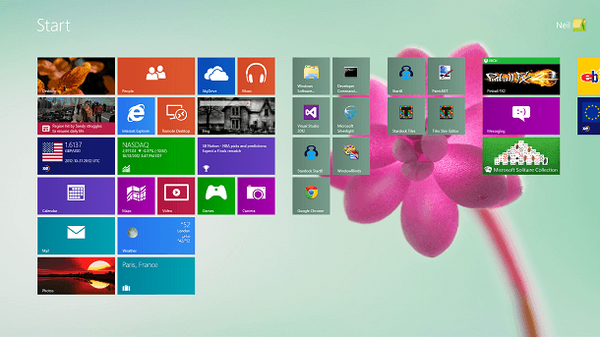Čitate li sa zaslona računala, prijenosnog računala ili tableta? Naravno! Danas sve više i više ljudi koristi elektroničke, a ne papirnate tiskane izvore informacija - od elektroničkih knjiga i časopisa do web stranica, blogova i društvenih mreža. Svakodnevno nam kroz oči prođu stotine, čak tisuće redaka teksta..
Problem je, međutim, što je, za razliku od tiskanog (ili e-tinta) teksta, čitanje u elektroničkom obliku mnogo opterećujuće za naše oči. Čak i najnapredniji (i ergonomski) LCD zasloni nakon duže upotrebe dovode do vizualnog umora i moždanog umora. Naravno, u modernom ovisnom elektroničkom svijetu nije moguće u potpunosti izbjeći ove štetne posljedice, ali ih možete umanjiti ako slijedite nekoliko jednostavnih pravila.
Započnite s prikazom
Umjeravanje je prvo što trebate učiniti kako biste poboljšali iskustvo čitanja teksta s zaslona svog uređaja, a za to vam nije potrebna skupa kombinacija vanjskog hardvera i softvera. Ako ćete uređivati digitalne slike, a potrebna vam je najpreciznija reprodukcija boja, onda da, naravno, to možete učiniti samo takvim alatima. Međutim, za svakodnevnu upotrebu dostupne su opcije dostupne na samom Windows-u..
odabrati "Upravljačka ploča -> Zaslon -> Kalibracija boje" i slijedite upute softverskog čarobnjaka. Ovdje je s punom snagom idealno univerzalno pravilo za dobru sliku: razina kontrasta je između 70 i 80% maksimuma i ne pretjerujte sa svjetlinom.
Potonje bi trebalo konfigurirati uzimajući u obzir jačinu i intenzitet svjetla u sobi koju koristite za čitanje. Preporučuje se da svjetlina na ekranu bude jednaka jačini svjetla u okruženju. Ako koristite umjetnu rasvjetu, pridržavajte se istog principa koji se odnosi i na čitanje s papira - ako želite odabrati između snažnog izvora svjetlosti visoko iznad vas i slabijeg, ali blizu žarulje monitora, bolje je stati na drugoj opciji.
Također biste trebali razmisliti o prilagođavanju temperature boje monitora ako namjeravate koristiti svoj uređaj kao prioritet za čitanje teksta. Toplije boje sa žutim i narančastim tonovima imaju tendenciju umoriti vaše oči, čak i nakon dužeg pogleda na monitor. U tom smislu, mali i besplatni program o kojem smo već razgovarali: f.lux će biti vrlo koristan. Njegova je zadaća upravo ta - smanjiti vidni umor automatskim podešavanjem svjetline i temperature boje zaslona, ovisno o doba dana i vrsti sadržaja prikazanog na zaslonu.
Također biste trebali imati na umu neke značajke modernih tehnologija za proizvodnju zaslona. Danas su prijenosna i računalna monitora opremljena ekranima s mat ili sjajnom površinom. Matni (ili zasljepljujući) zasloni su najbolji izbor ako namjeravate koristiti svoj uređaj prvenstveno za čitanje teksta - rad s uredskim dokumentima i tablicama, pregledavanje weba. Oni odražavaju manje svjetla i zato opterećuju oči u znatno manjem obimu od zaslona s sjajnom površinom.
Poboljšanja softvera
Postoji nekoliko aplikacija koje se mogu koristiti za poboljšanje vizualizacije teksta na zaslonu računala kako bi se smanjilo naprezanje očiju čak i nakon radnog vremena..
Na primjer, iReader (Firefox), čitljivost (Chrome) i TidyRead (Firefox) neprocjenjiva su proširenja preglednika koja smanjuju kaos web stranica. tj umjesto neurednog i preopterećenog teksta, možete dobiti mnogo točniju i čistiju verziju web mjesta koju pregledavate. Stoga će čitanje biti lakše i manje naporno.
Drugi dodatak, Naočale za čitanje za Chrome, omogućuje vam prikladno potamnjivanje nepotrebnih elemenata na stranici, ostavljajući samo potrebne kako vas ništa ne ometa i ne ometa u čitanju. A NoSquint proširenje za Firefox omogućuje čitanje čak i malog teksta bez pretjeranog naprezanja očiju - kao što ime sugerira, pomoću ovog dodatka možete brzo i jednostavno povećati veličinu znakova na stranici.
Također možete odabrati optimalnu vrstu i veličinu fonta. Zapravo, ovo je jedan od najjednostavnijih i najučinkovitijih načina za smanjenje naprezanja očiju pri čitanju teksta sa zaslona. Na primjer, široko rasprostranjeni New Times Roman dizajniran je za londonski časopis The Times. Ovo je sjajan font za novine, pa je logično da nije baš prikladan za čitanje s ekrana. Alternativa poput Georgia ili Verdana mnogo je prikladnija, jer je dizajnirana posebno za vizualizaciju elektroničkog teksta..
Ako ne želite zaviriti u postavke preglednika da biste promijenili zadani font, samo povećajte njegovu veličinu. Danas se to u većini Windows aplikacija, uključujući i sve popularne preglednike, postiže pritiskom tipke Ctrl i zatim okretanjem kotača miša (ili pritiskom tipke "+" na tipkovnici).
Dobar dan!